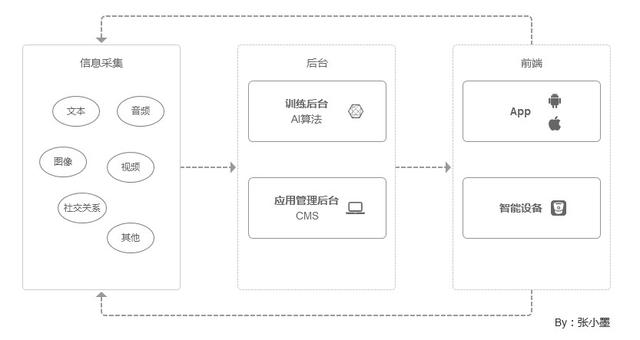excel做海报详细教程(用Excel制作海报这样做超简单)
私信回复关键词【福利】~
获取丰富办公资源,助你高效办公早下班!
前段时间,负责社群运营的小姐姐问我:

用一个海报生成表格,换来一句「小哥哥」,值了!
先看一下效果:

操作非常简单:
输入金句的编号;
复制表格粘贴即可。
01问题描述做社群运营的同学都知道,海报是社群的刚需。
老师介绍,需要海报
课程大纲,需要海报
结营感言,需要海报
大咖金句,需要海报
……
为了视觉效果,什么都需要海报。
人物介绍类的海报还好说,做一次可以反复用。
金句类的海报,你不知道群里的大咖啥时候丢金句,得随时准备着。
我都可以想象的到,秋叶老师一丢金句,社群运营小姐姐,手忙脚乱的样子。
双击 PS 图表,等待 30 秒,打开 PS;
在密密麻麻的图层里,找到金句文字图层;
双击图层空白处,修改金句内容;
啊,不对,要双击图层图表;
重复 2~4 步,修改大咖名字,修改日期,修改金句编号;
……
我忍不住想去帮一下运营姐姐。
倒不是因为她长得好看……主要是我觉得,我的 Excel 水平很高超,就应该多「为人民服务」。
02解决方法❶ 准备金句清单。
❷ 插入海报背景图。
然后你要有一个海报的背景图,把这个图片插入到在「海报」sheet 中。
❸ 添加动态文本框。
在需要填写金句的地方,插入一个文本框。
用文本框去等于金句的单元格,它就变成了一个动态文本框。
❹ 动态获取金句。
接下来,需要添加一个公式,根据编号可以动态的更新金句。
这个效果,需要在金句单元格中,输入公式,根据编号,获取金句。
公式如下:
=INDEX(金句清单!D:D,海报!P3 1)类似的,使用相同的方法,给作者、日期单元格,也添加公式,动态获取相应的内容。
作者:
=INDEX(金句清单!C:C,海报!P3 1)日期:
=INDEX(金句清单!B:B,海报!P3 1)❺ 一键生成海报。
公式设置好之后,输入编号,获取金句,然后就可以一键复制了。
选择海报单元格,【Ctrl C】复制;
在微信中,粘贴海报,发送即可。
03总结如果一个动作,你要重复 5 次以上,就要意识到,方法可能错了!
你要想想,这种有规律的重复操作,拉登会不会用 Excel 帮我解决呢?
今天的技巧并不复杂:
设置动态文本框,根据单元格数据动态更新;
使用 INDEX 函数动态获取数据;
复制粘贴一键生成图片。
我是拉小登,一个会设计表格的 Excel 老师~
私信回复关键词【福利】~
获取丰富办公资源,助你高效办公早下班!
,
免责声明:本文仅代表文章作者的个人观点,与本站无关。其原创性、真实性以及文中陈述文字和内容未经本站证实,对本文以及其中全部或者部分内容文字的真实性、完整性和原创性本站不作任何保证或承诺,请读者仅作参考,并自行核实相关内容。文章投诉邮箱:anhduc.ph@yahoo.com